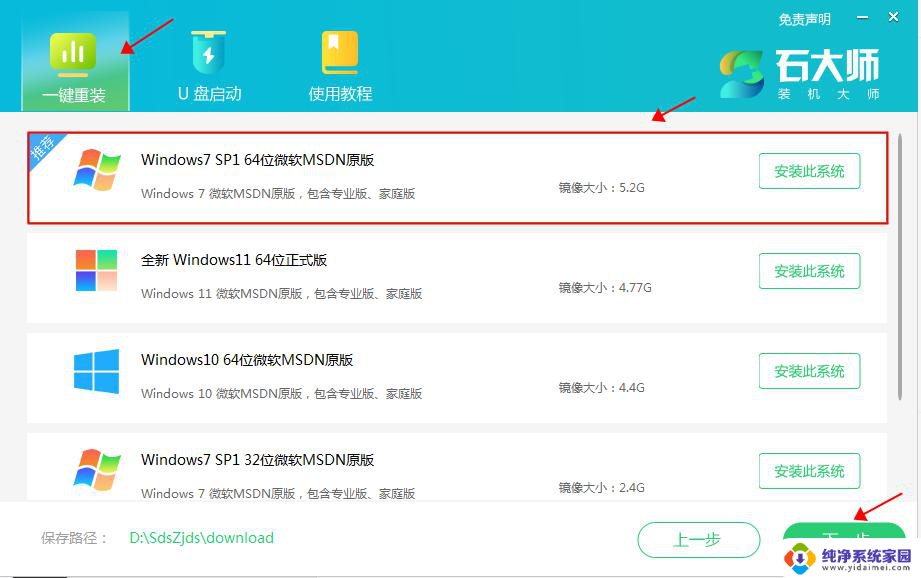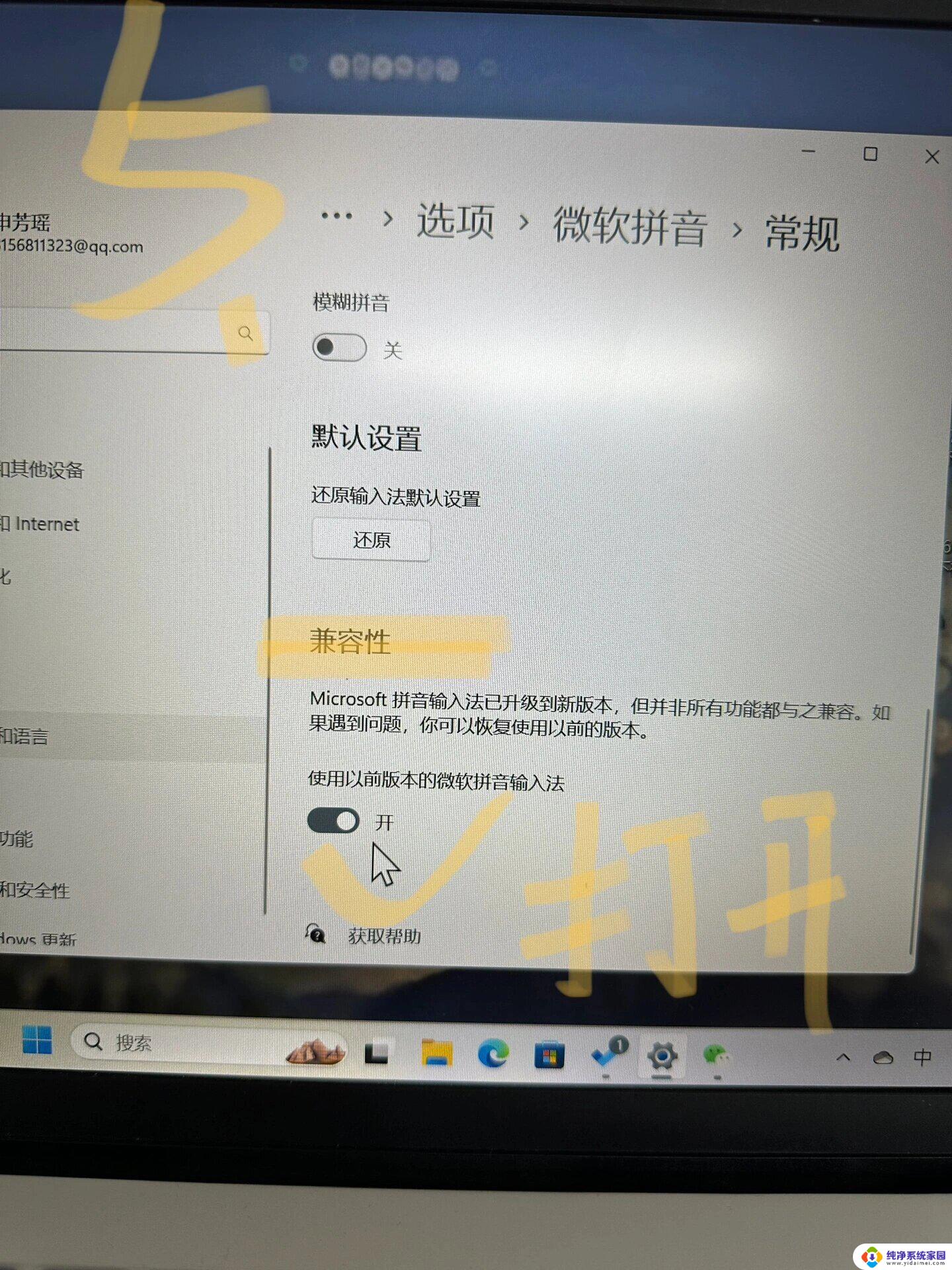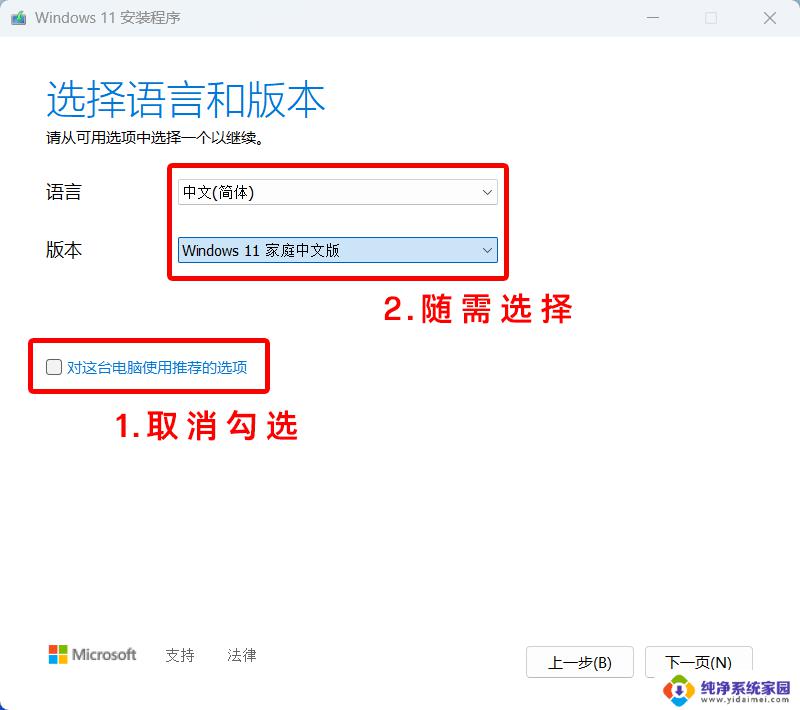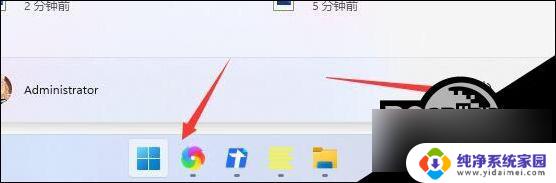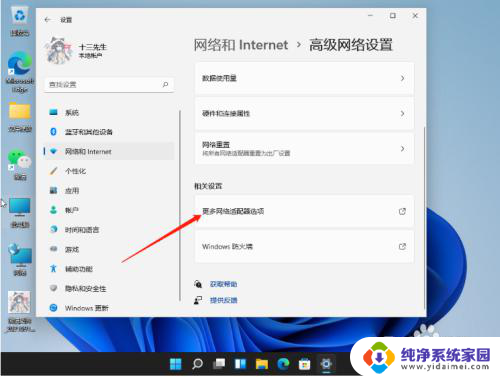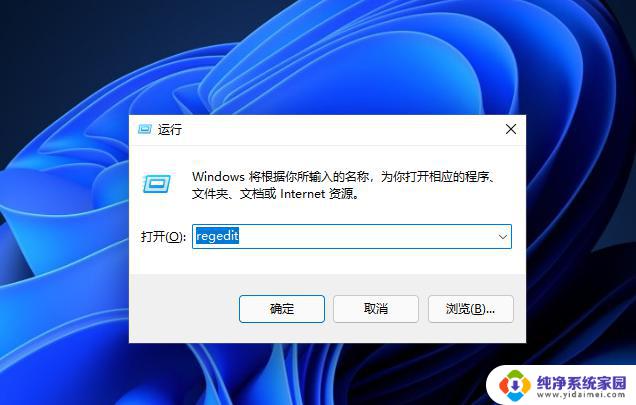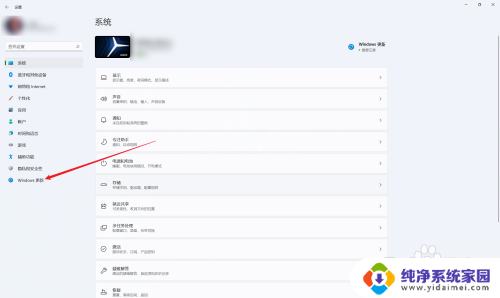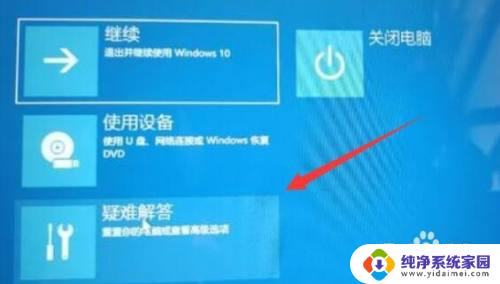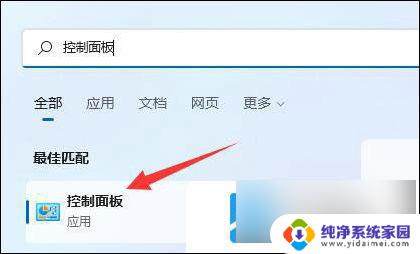win11不能返回win10怎么办 Win11系统无法回滚到Win10的解决方法
更新时间:2024-06-10 10:53:02作者:jiang
随着Win11系统的推出,许多用户可能遇到无法回滚到Win10的问题,在这种情况下,我们可以尝试通过备份重要数据的方式来解决这一困扰。同时我们也可以考虑重新安装Win10系统,或者寻求专业的技术支持来帮助我们解决这一问题。无论哪种方法,都需要谨慎操作,以确保数据安全和系统稳定。愿我们能够顺利解决Win11系统无法回滚到Win10的困扰。
解决方法
1、首先我们点击任务栏的开始菜单,然后点击其中的电源按钮。
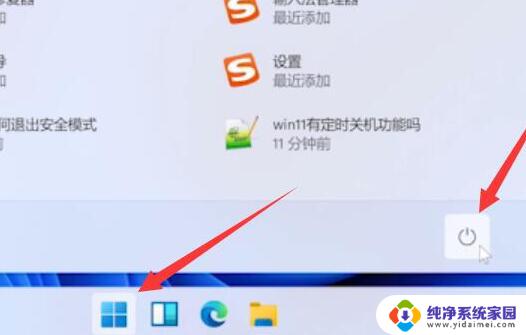
2、接着我们需要按住键盘“shift”键,再点击其中的“重启”。
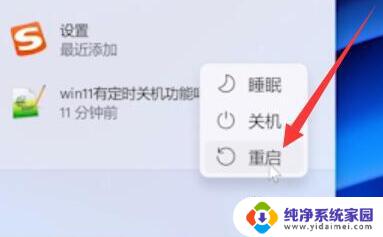
3、然后就会进入图示的界面,在其中选择“疑难解答”。
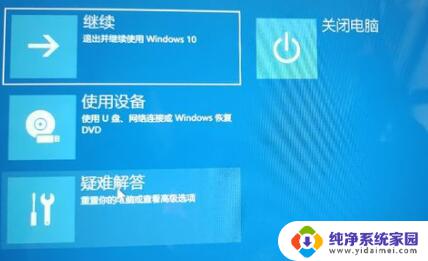
4、然后在疑难解答中选择“高级选项”。

5、打开高级选项,找到并选择其中的“卸载更新”就可以了。

以上是关于无法回到Win10的解决方法的全部内容,如果你遇到这种情况,不妨尝试根据小编的方法解决,希望对大家有所帮助。